Steam – это одна из самых популярных платформ для цифровой дистрибуции компьютерных игр. Однако, даже с такой популярностью, пользователи иногда сталкиваются с проблемой вылета Steam при запуске игр. Это может быть очень разочаровывающим, особенно если вы долго ждали игру или хотели сыграть в нее с друзьями.
Причины вылета Steam при запуске игр могут быть разными. Одна из самых распространенных причин – это проблемы с обновлением или установкой игры. Если вы недавно обновляли Steam или игру, возможно, что что-то пошло не так и файлы были повреждены. В этом случае, попробуйте сначала проверить целостность файлов игры или переустановить саму игру.
Еще одна возможная причина вылета Steam – это конфликты с другими программами на вашем компьютере. Некоторые антивирусные программы или брандмауэры могут блокировать работу Steam и его игр. Проверьте настройки безопасности на вашем компьютере и убедитесь, что Steam и все связанные с ним процессы не заблокированы.
Почему стим вылетает

Также стим может вылетать из-за проблем с драйверами видеокарты. Если у вас установлена устаревшая версия драйвера или возникли конфликты между драйверами разных устройств, стим может завершить работу.
Неправильно установленные параметры запуска игры или наличие некорректных файлов могут также привести к вылету стима при попытке запуска игры. Рекомендуется проверить целостность файлов и настройки игры в клиенте стима.
Некоторые программы на компьютере могут конфликтовать с работой стима и приводить к его вылету. Если у вас установлены антивирусные программы или другие приложения, которые могут вмешиваться в работу стима, попробуйте временно отключить их и запустить игру снова.
Помимо вышеперечисленных причин, стим может вылетать из-за технических проблем на серверах Valve или из-за перегрузки системы. В таких случаях просто подождите некоторое время и попробуйте снова запустить игру.
Ошибка при запуске

К сожалению, иногда при запуске игры через Steam могут возникать различные ошибки. Некоторые из них встречаются довольно часто и могут быть решены сравнительно просто. Вот некоторые из наиболее распространенных ошибок и их возможные решения:
- Ошибка запуска: отсутствует файл или библиотека - эта ошибка может возникнуть, если необходимые файлы или библиотеки игры отсутствуют в системе. Решением может быть проверка целостности файлов игры через опцию "Проверить целостность игровых файлов" в Steam, а также установка или обновление необходимых компонентов, таких как DirectX или Visual C++.
- Ошибка инициализации графики - данная ошибка указывает на проблемы с графическим драйвером или совместимостью с вашим оборудованием. В этом случае стоит обновить драйверы видеокарты и проверить требования игры к оборудованию и операционной системе.
- Ошибка подключения к серверу - если игра требует подключения к серверу и вы не можете подключиться, то проблема может быть связана с вашим интернет-соединением, настройками маршрутизатора или проблемами на стороне сервера. Попробуйте перезагрузить маршрутизатор и проверьте своё интернет-соединение.
- Ошибка совместимости - некоторые игры могут быть несовместимы с определенными операционными системами или аппаратными компонентами. Прочтите требования к игре и проверьте их соответствие вашей системе.
Если проблема не устраняется после выполнения этих рекомендаций, рекомендуется обратиться в поддержку Steam или разработчиков игры для получения более подробной помощи.
Проблемы с оборудованием

Один из наиболее распространенных случаев - нехватка оперативной памяти. Если ваш компьютер имеет недостаточное количество RAM, то запуск игр может вызывать вылет Steam. Рекомендуется проверить системные требования игры и если необходимо, увеличить объем оперативной памяти.
Продолжительное использование компьютера без его очистки от пыли также может привести к перегреву и нестабильной работе оборудования. Если ваш компьютер слишком горячий, это может быть причиной вылета Steam. Рекомендуется регулярно очищать компьютер от пыли и убедиться, что система охлаждения работает должным образом.
Другой возможной причиной проблем с оборудованием может быть несовместимость видеокарты или другого устройства с игрой. Перед запуском игры рекомендуется установить последние обновления драйверов для всех компонентов компьютера. Это позволит исправить возможные ошибки и повысить совместимость оборудования с игрой.
Если проблемы с оборудованием не удается решить, рекомендуется обратиться за помощью к технической поддержке Steam или производителя оборудования. Они смогут помочь выявить и решить проблему, которая вызывает вылет Steam при запуске игр.
Неактуальные драйверы
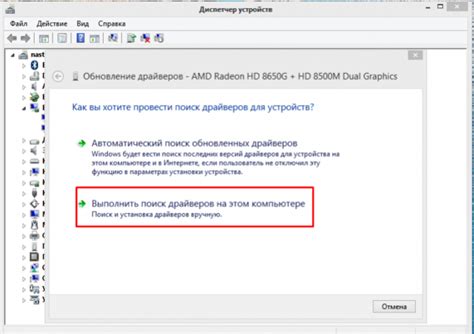
Если у вас установлены устаревшие или несовместимые драйверы, это может привести к неправильной работе программного обеспечения, включая Steam и игры. В результате вы можете столкнуться с постоянными вылетами и сбоями при запуске игр.
Чтобы исправить эту проблему, рекомендуется регулярно обновлять драйверы на вашем компьютере. Для этого можно воспользоваться официальными сайтами производителей аппаратных устройств или специальными программами для автоматического обновления драйверов.
Обновление драйверов поможет устранить возможные конфликты и обеспечит стабильную работу Steam и ваших игр. При обновлении драйверов также рекомендуется перезагрузить компьютер, чтобы изменения вступили в силу.
Проблемы с файлами игры

Одной из причин вылета Steam при запуске игр может быть наличие проблем с файлами самой игры. Во время установки или обновления игры могут возникнуть ошибки, которые повлияют на ее работу.
Ошибки с файлами могут возникать по разным причинам, например, проблемы с загрузкой файлов из-за нестабильного интернет-соединения или ошибка в процессе установки, когда файлы игры не были правильно скопированы на компьютер.
Чтобы исправить проблемы с файлами игры, можно попробовать следующие решения:
- Проверить целостность файлов игры через Steam. Для этого нужно перейти в библиотеку Steam, найти игру, которая вызывает проблемы, нажать правой кнопкой мыши на нее, выбрать "Свойства" и перейти на вкладку "Локальные файлы". Затем нажать кнопку "Проверить целостность файлов игры". Steam автоматически проверит все файлы игры и при необходимости загрузит недостающие или исправит поврежденные файлы.
- Удалить и снова установить игру. Если проблемы с файлами сохраняются, можно попробовать удалить игру и затем снова установить. Перед удалением рекомендуется сохранить сохраненные игры или другие важные файлы, чтобы потом можно было их восстановить.
- Обновить драйверы на компьютере. Иногда проблемы с файлами игры могут быть вызваны устаревшими или неподходящими драйверами графической карты или звуковой карты. Рекомендуется обновить драйверы до последней версии и перезагрузить компьютер.
- Использовать антивирусные программы и фаерволы. Некоторые антивирусные программы или фаерволы могут блокировать файлы игры, считая их потенциально опасными. Рекомендуется проверить настройки антивирусной программы или фаервола и добавить игру в список доверенных файлов или приложений.
Если после всех этих действий проблемы с файлами игры не были устранены, рекомендуется обратиться за помощью в техническую поддержку Steam или разработчиков игры. Они смогут предоставить более детальные рекомендации и помочь решить проблему.
Неправильные настройки системы

Еще одной причиной вылета Steam при запуске игр могут быть неправильные настройки системы. Это может включать в себя неправильную установку или обновление ОС, конфликты с драйверами, а также проблемы с сетевыми настройками.
Если ваша система не настроена правильно, она может не поддерживать требования игры или вызывать несовместимость с Steam. В таких случаях рекомендуется проверить наличие обновлений для вашей операционной системы и установить их, а также убедиться, что у вас установлены последние версии драйверов для вашей видеокарты и других устройств.
Кроме того, стоит просмотреть настройки сетевого соединения. Некоторые игры могут требовать специфические порты для соединения с серверами Steam, и если они заблокированы или неправильно настроены, это может вызвать проблемы с запуском игр.
Если вы не уверены, какие настройки следует использовать, рекомендуется обратиться к документации вашей операционной системы или провайдеру интернет-услуг для получения соответствующей информации.
В целом, чтобы предотвратить возможные проблемы с вылетом Steam при запуске игр из-за неправильных настроек системы, важно следить за обновлениями, настраивать свою ОС и драйверы, а также проверить настройки сетевого соединения на наличие конфликтов.
Проблемы с программным обеспечением

Некоторые игры требуют определенных компонентов программного обеспечения для своего нормального функционирования. Если эти компоненты не установлены или устарели, стим может вылетать при попытке запустить такую игру.
Чтобы исправить проблему с программным обеспечением, вам следует проверить, установлены ли все необходимые компоненты. Для этого можно воспользоваться возможностью "Проверить целостность файлов" в клиенте стим.
Кроме того, проблемы с программным обеспечением могут быть связаны с наличием вредоносных программ или конфликтами с другими программами на вашем компьютере. В этом случае, рекомендуется запустить антивирусное сканирование и проверить, нет ли конфликтующих программ, которые могут вызывать сбои стима.
Если проблема с программным обеспечением не решается, возможно, вам потребуется обратиться в службу поддержки стима для получения более подробной помощи.
| Возможные причины | Решение |
|---|---|
| Отсутствие или устаревшие компоненты программного обеспечения | Проверить целостность файлов в клиенте стим |
| Вредоносные программы или конфликты с другими программами | Запустить антивирусное сканирование и проверить наличие конфликтующих программ |



